สำหรับคนที่ใช้ Macbook มาสักพัก ก็คง “อาจจะ” เคยเจอปัญหาเครื่องเปิดไม่ติดหรือใช้งานไม่ได้อย่างแน่นอน ซึ่งถ้าหาก Macbook เปิดไม่ติด มีอาการแปลกๆ หรือใช้งานไม่ได้ นั่นคือสัญญาณที่บ่งบอกว่าเครื่องของคุณกำลังมีปัญหาแล้วล่ะ! ซึ่งในวันนี้เราได้รวบรวมแนวทางการแก้ไขเครื่อง Macbook เบื้องต้น มาฝากทุกคนเป็นที่เรียบร้อยแล้ว ซึ่งจะมีรายละเอียดเป็นอย่างไร? ไปติดตามพร้อม ๆ กันได้เลย!
>> ปรึกษาปัญหาอาการเสีย Macbook คลิกเลย
แนะนำวิธีเช็ค Macbook เปิดไม่ติดและวิธีแก้ไขเบื้องต้น
เชื่อว่าปัญหา Macbook เปิดไม่ติด นับเป็นเรื่องที่ทำให้หลาย ๆ คนว้าวุ่นใจได้พอสมควร แต่ก่อนที่จะยกเครื่อง Macbook ของคุณไปร้านซ่อมโดยตรง แนะนำให้เช็กและแก้ไขเบื้องต้นดูก่อน เผื่อว่าเครื่องของคุณจะกลับมาใช้งานได้ตามเดิม แต่จะมีวิธีการใดบ้าง? ไปติดตามพร้อม ๆ กันได้เลย
1. รีเซ็ตค่าเก็บความจำ PRAM หรือ NVRAM
PRAM หรือ NVRAM เป็นระบบหน่วยความจำของเครื่องที่ช่วยให้ OS ของ Macbook ทำงานเร็วขึ้น หากเกิดปัญหาเครื่องเปิดไม่ติด ให้ลองรีเซ็ตตามขั้นตอนดังต่อไปนี้
- ปิดเครื่อง Macbook ก่อน และเปิดเครื่องใหม่อีกครั้ง โดยกดปุ่ม Power
- กดปุ่ม Command + Option + P + R พร้อมกันระหว่างเปิดเครื่อง และค้างไว้ให้เครื่องรีเซ็ตประมาณ 3 รอบ หากหน้าจอเปิดได้สามารถกลับมาใช้งานได้ปกติ Macbook บูชช้า
2. รีเซ็ตตัวควบคุมจัดการระบบ SMC
ระบบ SMC เป็นระบบควบคุมการจัดการของ Macbook หากลองรีเซ็ต PRAM หรือ NVRAM ดูแล้ว พบว่าเครื่องยังเปิดไม่ติด ให้ลองรีเซ็ต SMC ดูอีกครั้งตามขั้นตอนต่อไปนี้
- ปิดเครื่อง Macbook ก่อน และเปิดเครื่องใหม่อีกครั้ง โดยกดปุ่ม Power
- กดปุ่ม Shift + Control + Option + Power ค้างไว้ จากนั้นลองเปิดเครื่องใหม่อีกครั้ง

3. เช็กฮาร์ดแวร์ Macbook ใน Disk Utility
หากลองรีเซ็ตตามขั้นตอนข้างต้นแล้วเครื่องเปิดติดเหมือนเดิม ให้ลองตรวจสอบที่ตัวฮาร์ดแวร์ดูอีกครั้ง ว่ามีส่วนไหนของเครื่องเสียหายหรือไม่ ตามขั้นตอนดังต่อไปนี้
- ปิดเครื่อง Macbook ก่อน และเปิดเครื่องใหม่อีกครั้ง โดยกดปุ่ม Power
- กด Command + R พร้อมกันระหว่างกดปุ่ม Power เปิดเครื่อง แล้วกดปุ่ม Command + R ค้างจนเข้าสู่ Mode Disk Utility ฮาร์ดดิสก์ MacBook
- หน้าจอจะขึ้น Mac OS Utility ให้กดเลือกภาษาและเลือก Disk Utility
- กดเลือก First Aid บน Utility mode เพื่อเช็ก Hardware Utility
- กด Click run และกด Continue Check หน้าจอจะได้ผลการตรวจสอบว่า Hardware มีปัญหาหรือไม่
หากลองเช็กทั้ง 3 วิธีเบื้องต้น ตามที่เราแนะนำไปเมื่อสักครู่แล้วพบว่าเครื่อง Macbook ยังเปิดไม่ติดดังเดิม หรือตรวจสอบแล้วพบว่า Hardware ของเครื่องมีปัญหา เราขอแนะนำให้คุณปรึกษาผู้เชี่ยวชาญด้านการซ่อม ไม่ว่าจะเป็นร้านซ่อมที่น่าเชื่อถือ หรือร้านซ่อมของ Apple โดยเฉพาะ เพื่อให้ได้รับการแก้ไขอย่างถูกจุด เพียงเท่านี้เครื่อง Macbook ของคุณก็จะกลับมาใช้งานได้ตามเดิมแล้ว
>> ติดต่อร้านซ่อม Macbook คลิกเลย
ร้านซ่อม Macbook ทุกอาการเสีย Tech Avenue
⭐️จบทุกปัญหาของ Macbook ได้ง่ายๆ เพียงแค่ให้ ร้าน Tech Avenue ได้ดูแล🔸ค่าซ่อมไม่แพง เกินจริง
🔸ช่างมืออาชีพ ทุกคน
🔸รับประกันหลังซ่อมจากร้าน
🔸ร้านน่าเชื่อถือ ตรวจสอบหน้าร้านจริงได้
🔸ส่งซ่อมได้หลายช่องทาง
📍ปรึกษาปัญหา #แมคบุ๊คพัง #แมคบุ๊คมีอาการเสีย ⚙️ ได้ฟรี หรือ ต้องการส่งซ่อม สามารถมาที่หน้าร้าน หรือ ส่งมาที่ร้าน ได้ตามที่ลูกค้าสะดวกเลย
📲 ต่อติดเรามาได้เลยที่
ร้าน Tech Avenue ตึกฟอร์จูนทาวน์
ชั้น 4 ห้อง 4R05 ถนนรัชดาภิเษก
เบอร์ติดต่อ 097 249 6429
เปิดบริการ 10:00-20:00 น.
รีวิวจริงจากลูกค้า ที่ใช้บริการร้าน Tech Avenue


วิธีส่งซ่อม Macbook ที่ร้าน Tech Avenue
ร้าน Tech Avenue ร้านซ่อม Macbook ที่มีหลากหลายช่องทางในการส่งเครื่องมาซ่อมที่ร้านของเรา ตามที่ลูกค้าสะดวกที่สุด เพราะเราใส่ใจเรื่องความสะดวก ของลูกค้าเป็นสำคัญที่สุด คือช่องทางที่ส่งซ่อม ไม่ว่าจะเป็น
1. สามารถ Walk-in เข้ามาที่หน้าร้านได้โดยตรงที่
- ตึกฟอร์จูนทาวน์ ชั้น 4 ห้อง 4R05 (ตรงข้าม เซ็นทรัล พระราม 9)
2. สามารถส่งเครื่องมาซ่อมที่ร้าน ด้วยขนส่งต่างๆ ไม่ว่าจะเป็น
- Grab
- LINE MAN
- Lalamove
- Flash Express
- J&T Express
- Kerry Express
- ไปรษณีย์ไทย
- บริษัท ขนส่งอื่นๆ ตามสะดวก
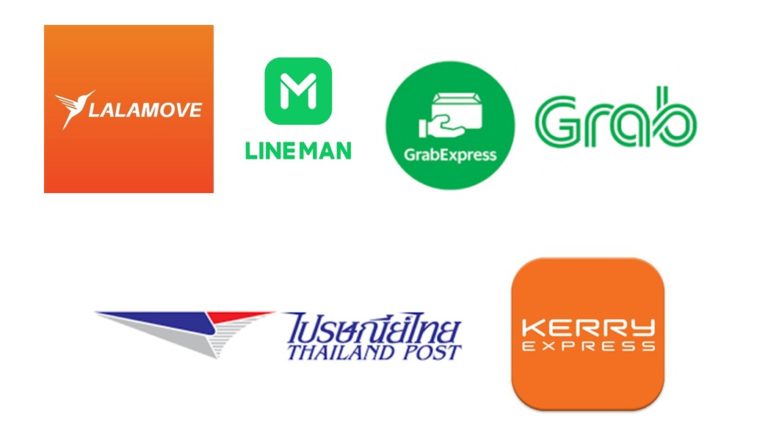
ลูกค้าที่ต้องการส่งเครื่องโน๊ตบุ๊ค มาซ่อมที่ร้านของเรา สามารถทำตามขั้นตอนง่ายๆ ได้เลย
- โทรมาที่เบอร์ 097 249 6429 เพื่อติดต่อช่าง เพื่อแจ้งอาการเสียเบื้องต้น
- ช่างจะประเมินอาการเสีย และแจ้งค่าใช้จ่ายเบื้องต้นให้กับลูกค้าก่อน
- เมื่อลูกค้าตกลงซ่อม ทางร้านจะส่งที่อยู่ของร้านไปให้
- ลูกค้าส่งเครื่องมาซ่อมที่ร้าน กับขนส่งที่ลูกค้าสะดวกได้เลย
- เมื่อร้านได้รับเครื่องแล้ว ช่างจะแจ้งไปให้ลูกค้าทราบ และซ่อมเครื่องเลย
- เมื่อซ่อมเสร็จ ทางร้านจะแจ้งยอดค่าใช้จ่าย ไปให้ลูกค้า
- เมื่อลูกค้าโอนชำระเงินเสร็จ แจ้งที่อยู่จัดส่งเครื่องคืน และรอรับเครื่องที่บ้านได้เลย
ร้าน Tech Avenue ตึกฟอร์จูนทาวน์
ชั้น 4 ห้อง 4R05 ถนนรัชดาภิเษก เบอร์ติดต่อ 097 249 6429
เปิดบริการ 10:00-20:00 น. ทางร้าน Tech Avenue ของเรา พร้อมให้บริการกับลูกค้า หลากหลายช่องทาง ไม่ว่าท่านจะอยู่ที่ไหน ก็สามารถส่งเครื่องมาซ่อมที่ร้านของเราได้เลย รับประกันหลังซ่อมทุกเคส หายห่วง
























